Получите ответ на вопрос по 1С бесплатно, заполните заявку
Согласно Трудовому кодексу РФ организация обязана 2 раза в месяц производить оплату труда в виде аванса и зарплаты. Если разобраться с настройками в программе 1С, всё будет довольно просто. Однако даже в этом вопросе есть свои нюансы. В этой статье мы подробно расскажем, как в программе 1С:Предприятие 8 ред. 3.0 производится начисление и выплата зарплаты.
Для начала необходимо произвести нужные настройки в программе. В разделе «Администрирование» – «Параметры учёта» необходимо отразить начисление: либо указать по каждому работнику, либо сводно по всей организации в целом (рис. 1).
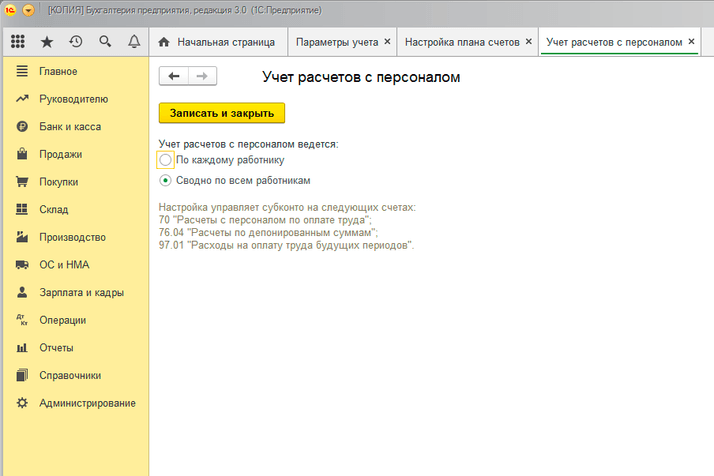
Затем переходим в раздел «Настройка зарплаты». Данный раздел поможет нам настроить зарплату и НДФЛ, страховые взносы и кадровый учёт.
Теперь перейдём к более подробному рассмотрению настроек.
Общие настройки. Для ведения зарплаты и кадрового учёта в программе 1С:Предприятие 8 ред. 3.0 необходимо указать «В этой программе». В случае, если зарплата и кадровый учёт ведётся во внешней программе, например, в 1С:Зарплата и управление персоналом 8 ред. 3.1, необходимо выбрать «Во внешней программе» (рис. 2).
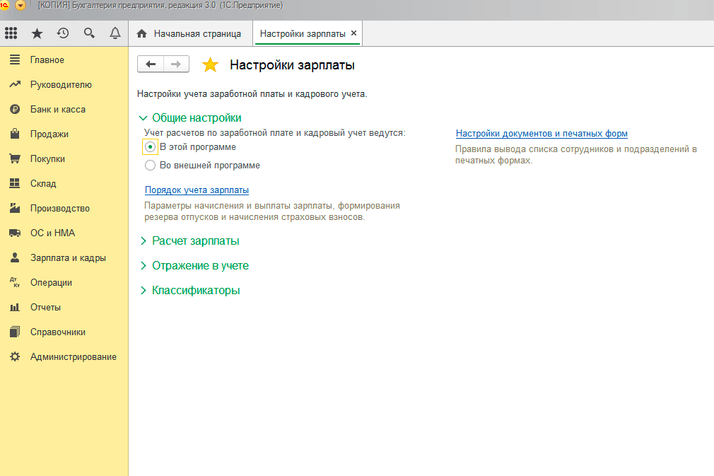
Расчёт зарплаты. Данная настройка позволит учитывать больничные, отпуска, исполнительные документы. Нужно помнить, что данная настройка будет функционировать в случае, когда количество сотрудников не будет превышать 60 человек. Здесь же отражаются настройки видов начислений и удержаний (рис. 3).
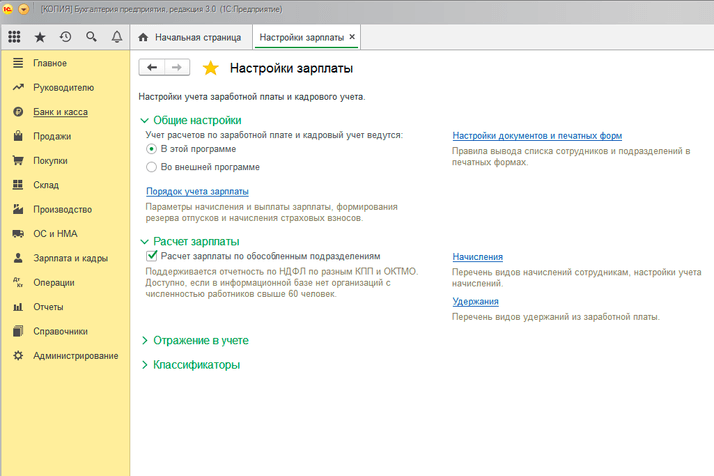
Отражение в учёте. Настройки этого раздела отвечают за отражение зарплаты в бухучёте и страховых взносов с ФОТ (рис. 4).
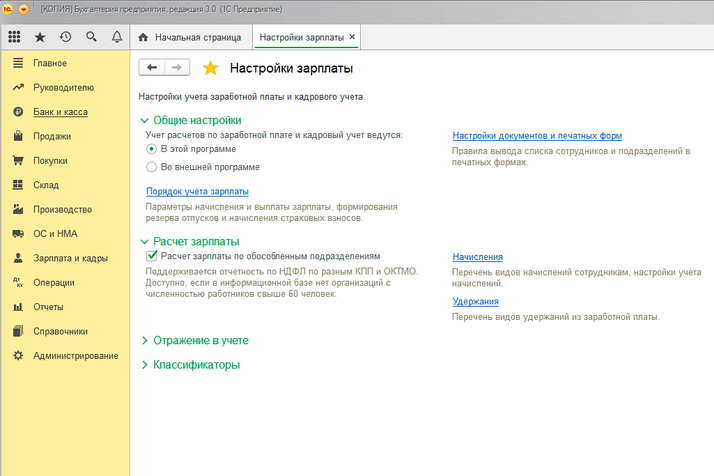
Кадровый учёт. Для того чтобы вести учёт кадровых документов в полном объёме, необходимо выбрать «Полный учёт».
Классификаторы. Данная настройка отвечает за виды расходов и вычетов, применяемых при расчёте НДФЛ, и способы расчёта страховых взносов (рис. 5).
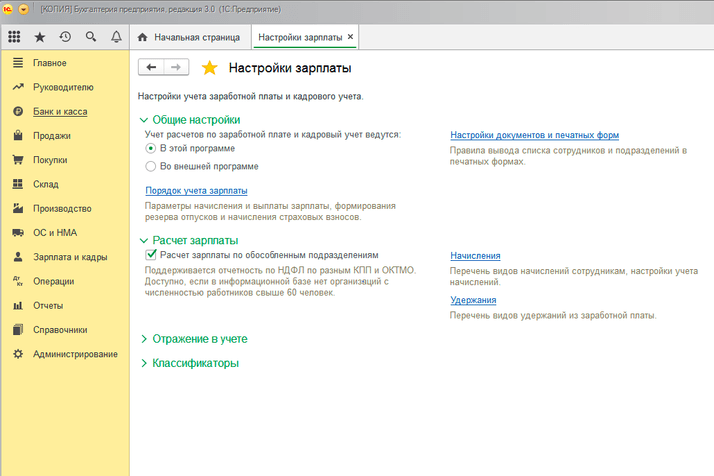
После проведения в программе всех необходимых настроек переходим к рассмотрению следующего этапа. Нам необходимо сотрудника принять на работу. Приём на работу осуществляется через справочник физических лиц («Зарплата и кадры» − «Физические лица») документом «Приём на работу». В этом документе отражаем дату приёма, должность, подразделение, куда принимается сотрудник. В табличной части документа отражаем вид начисления «Оплата по окладу и сумма оклада за месяц». Далее в карточке сотрудника необходимо указать налоговый вычет в разделе «Налог на доходы», если есть несовершеннолетние дети. Вычеты применяются нарастающим итогом. В случае если вычет не применился в одном месяце, то в следующем будут учтены за оба месяца (рис. 6).
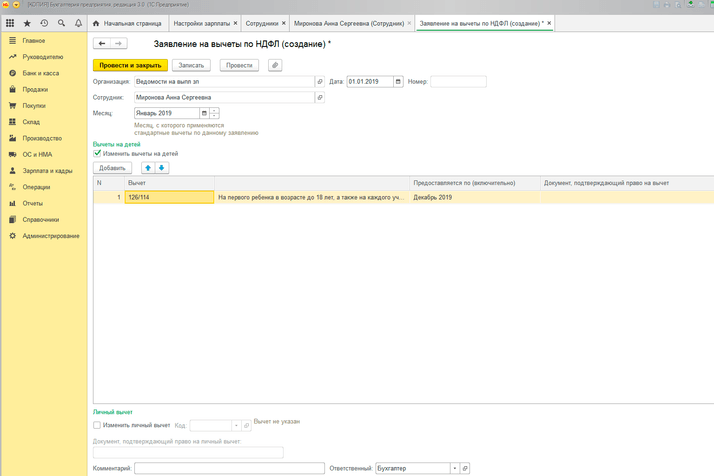
Итак, приняли сотрудника на работу, заполнили все необходимые для учёта данные. Теперь можем приступить к начислению зарплаты. Для этого необходимо зайти в раздел «Зарплата и кадры» − «Все начисления» (рис. 7).
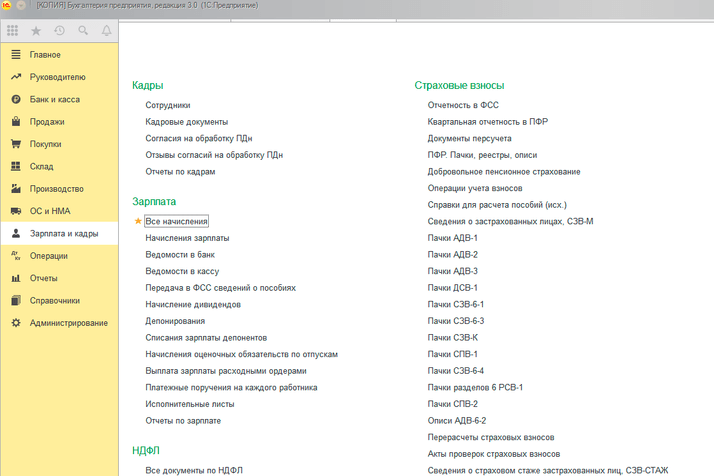
По кнопке «Создать» выбираем документ «Начисление зарплаты». В данном документе отражаем месяц начисления, дату (последний календарный день месяца), подразделение. По кнопке «Заполнить» производим автоматическое заполнение табличной части документа. В ней отражаются Ф.И.О. сотрудника, сумма начисления, исчисленный НДФЛ и страховые взносы по начисленной зарплате (рис. 8).
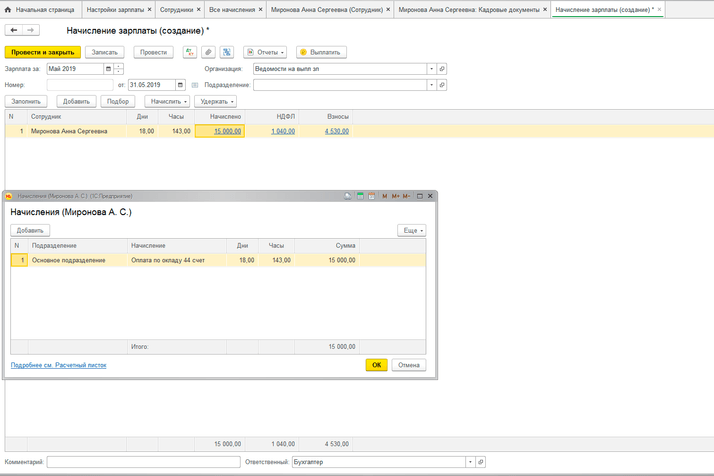
В этом документе допускаются ручные корректировки. Хочу обратить ваше внимание на то, что в программе не ведётся табель учёта рабочего времени, поэтому все невыходы сотрудника нужно заполнять до начисления зарплаты, чтобы в начислении правильно отразить фактически отработанное время.
Далее после отражения начисления необходимо сохранить документ по кнопке «Провести» − «Закрыть».
Затем необходимо произвести выплату зарплаты сотруднику. В программе есть несколько способов выплаты:
- через банк;
- на счёт сотруднику;
- через раздатчика;
- через кассу.
Способ выплаты необходимо отразить в карточке сотрудника (рис. 9).
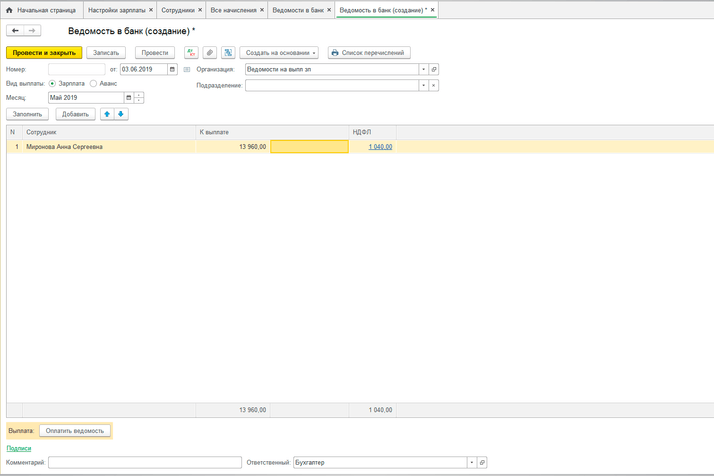
Выбрав нужный вид выплаты зарплаты сотруднику, отразив месяц выплаты и дату, по кнопке «Заполнить» программа заполнит ведомость автоматически.
В статье мы раскрыли основные моменты настроек зарплаты и кадрового учёта. Если у вас возникнут дополнительные вопросы, будем рады на них ответить на Линии консультаций компании «Что делать Консалт». Работаем без выходных и знаем ответы на любые, даже самые сложные, вопросы по 1С. Первая консультация – бесплатно!